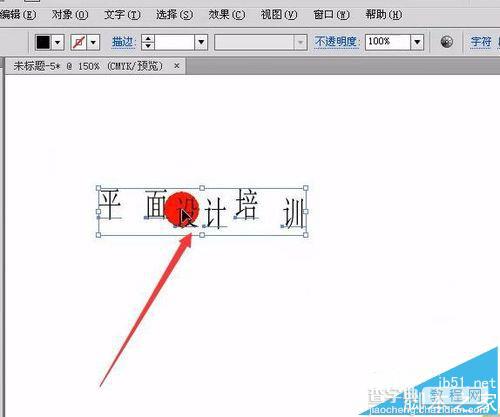AI中单行连续的文字怎么打散和转曲?
发布时间:2016-12-24 来源:查字典编辑
摘要:熟练的使用AI,可以提高我们的工作效率。1、打开软件,新建文件,在工具栏选中直线工具,画一条直线,如图:2、选择“文字工具&rd...
熟练的使用AI,可以提高我们的工作效率。
1、打开软件,新建文件,在工具栏选中直线工具,画一条直线,如图:
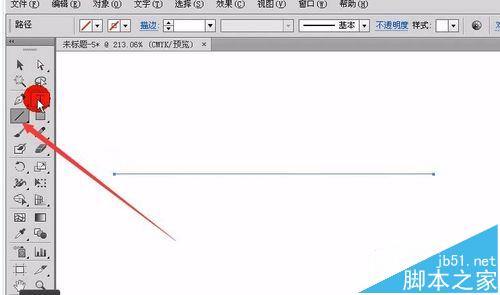
2、选择“文字工具”,在画好的直线上打字,如图:
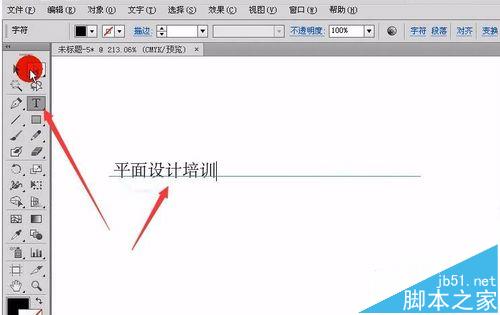
3、用“选择工具”(黑箭头)将文字和路径都选中,如图:
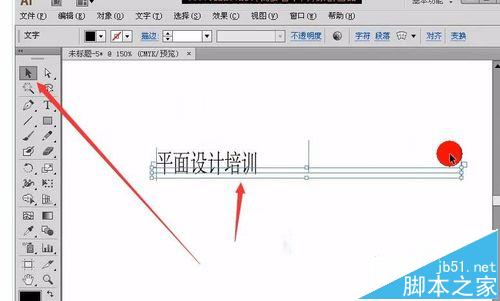
4、工具栏的“对象”中选择“拼合透明度”,如图
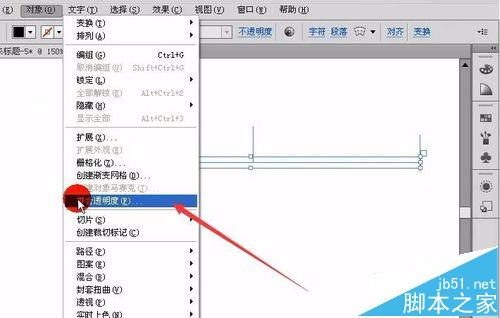
5、根据图片进行设置,注意选择矢量,然后点击确认,如图:
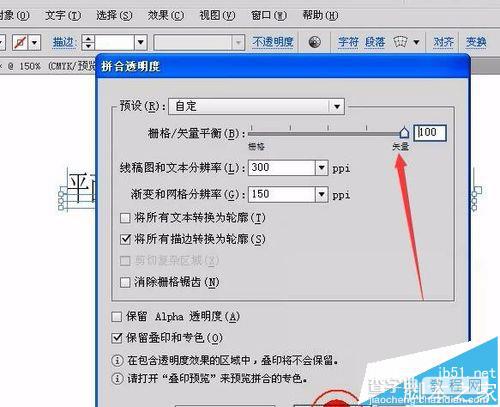
6、这时可以看到每个文字下方有一个小点,这时表明文字被打散了,如图:
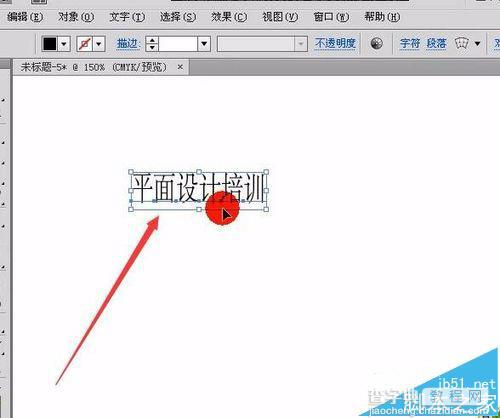
7、这是你就可以操作单个文字了,如图: